如何在 Windows 上下載 YouTube 音樂

YouTube Music 是Spotify 的絕佳替代品。但是,一個主要缺點是它沒有專門用於 Windows 的桌面應用程序。相反,用戶需要通過瀏覽器訪問它。然而,仍然有一些選項可以在 Windows 上獲得完整的 YouTube 音樂體驗。
1. 將 YouTube Music 安裝為漸進式網絡應用程序 (PWA)
大多數 Windows 用戶通過他們首選的網絡瀏覽器流式傳輸 YouTube Music。但是,在多個選項卡旁邊的常規瀏覽器選項卡中使用 YouTube Music 可能會很不方便。更好的解決方案是將 YouTube Music 轉變為漸進式網絡應用程序。您將能夠在沒有瀏覽器工具欄的單獨窗口中打開 YouTube Music,獲得可以固定的專用桌面圖標,並支持媒體鍵。
您可以按照以下步驟通過基於 Chromium 的瀏覽器(例如 Chrome 和 Microsoft Edge)創建 PWA 應用程序:
- 在您的電腦上打開 Microsoft Edge 瀏覽器。
- 導航到 YouTube 音樂網站。
- 單擊頂部的三點圖標,選擇“應用程序 -> 安裝 YouTube 音樂”。
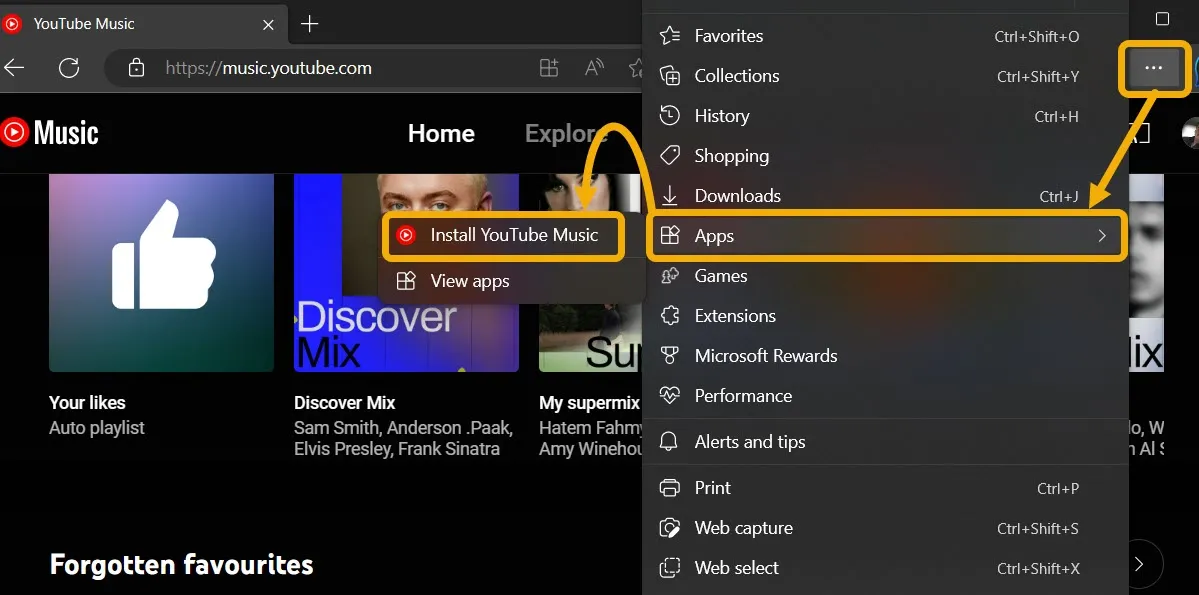
- 彈出窗口將通知您 YouTube Music 可以創建為應用程序並與 Windows 集成。單擊“安裝”進行確認。
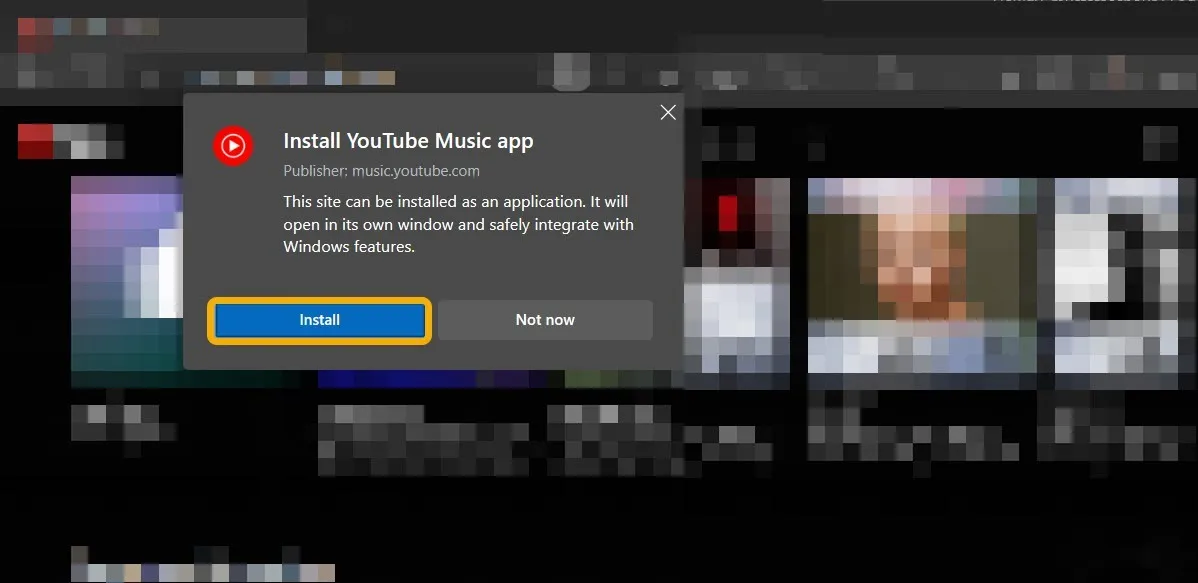
- 安裝站點後,將出現幾個選項。其中包括允許您將應用程序添加到 Windows 啟動並將其固定到任務欄或“開始”菜單。做出選擇並單擊“允許”。

- 這會生成一個 YouTube Music 應用程序,您可以通過從“開始”菜單啟動它來單獨使用它。在應用程序中,您可以單擊頂部的三點圖標來管理其他設置。其中包括在應用程序內禁用或啟用瀏覽器的擴展。
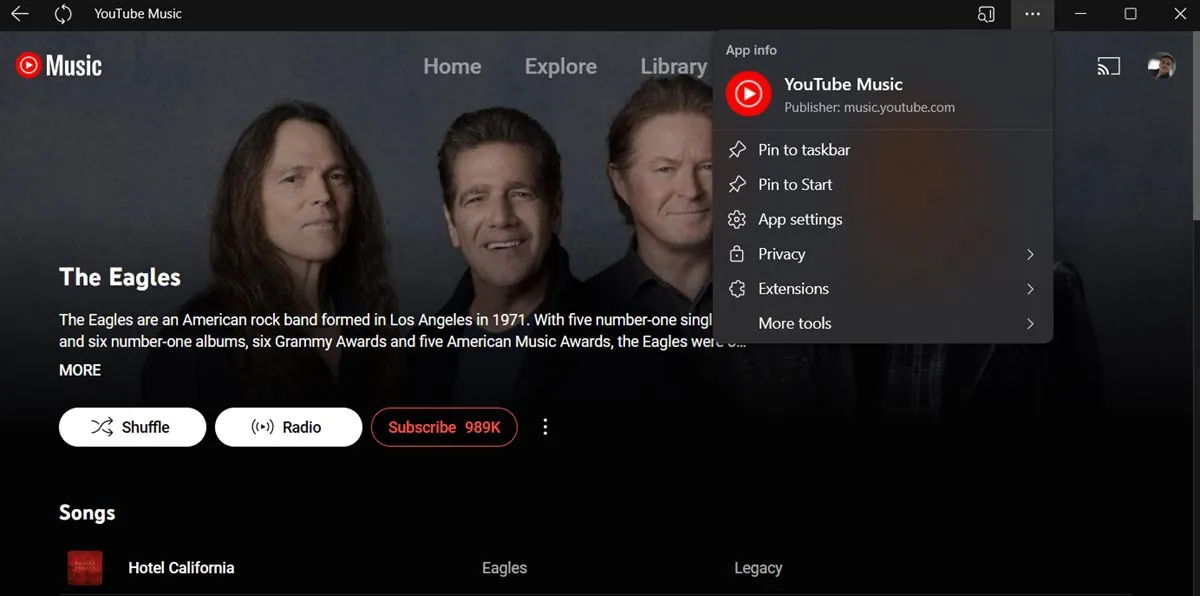
- 您還可以通過 Google Chrome 將 YouTube Music 網站安裝為應用程序。在瀏覽器中導航到 YouTube Music 網站,點擊右上角的三點圖標,然後選擇“安裝 YouTube Music”。此時,您可以按照與 Microsoft Edge 相同的方式進行安裝。
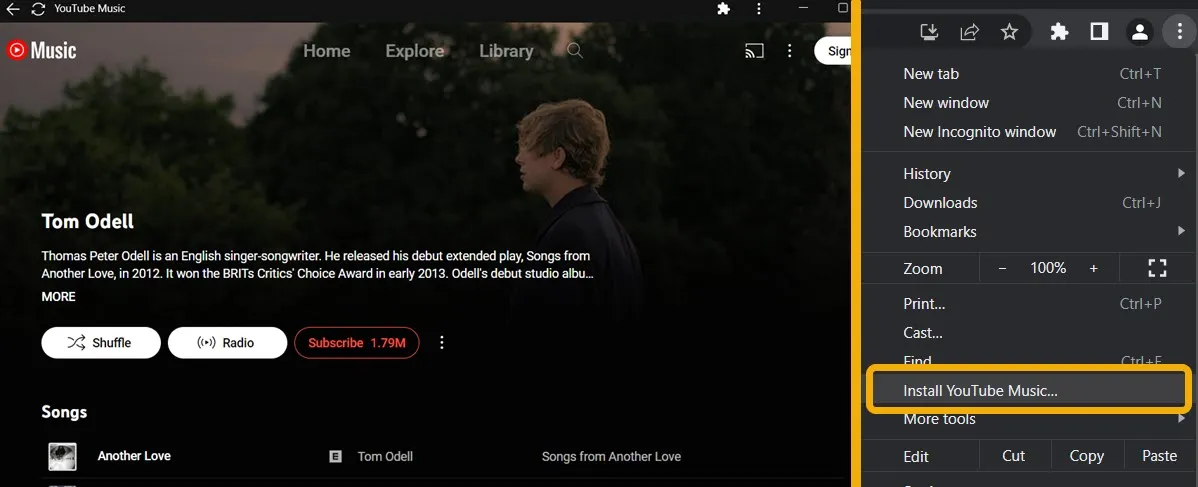
如何卸載 YouTube Music PWA
卸載 YouTube Music Progressive Web App 非常簡單。請注意,您無需訪問控制面板即可執行此操作。
- 無論是通過 Microsoft Edge 還是 Google Chrome 安裝,請右鍵單擊“開始”菜單中的 YouTube Music 應用程序圖標,然後選擇“卸載”。

- 或者,您可以從應用程序自己的窗口中卸載該應用程序。如果您使用 Chrome 創建了應用程序,請打開它,點擊頂部的三點設置,然後選擇“卸載 YouTube Music”。

- 如果你使用 Microsoft Edge 來完成這項工作,請打開應用程序,單擊三點圖標,然後選擇“應用程序設置”。將打開一個新網頁。向下滾動並單擊“卸載”。
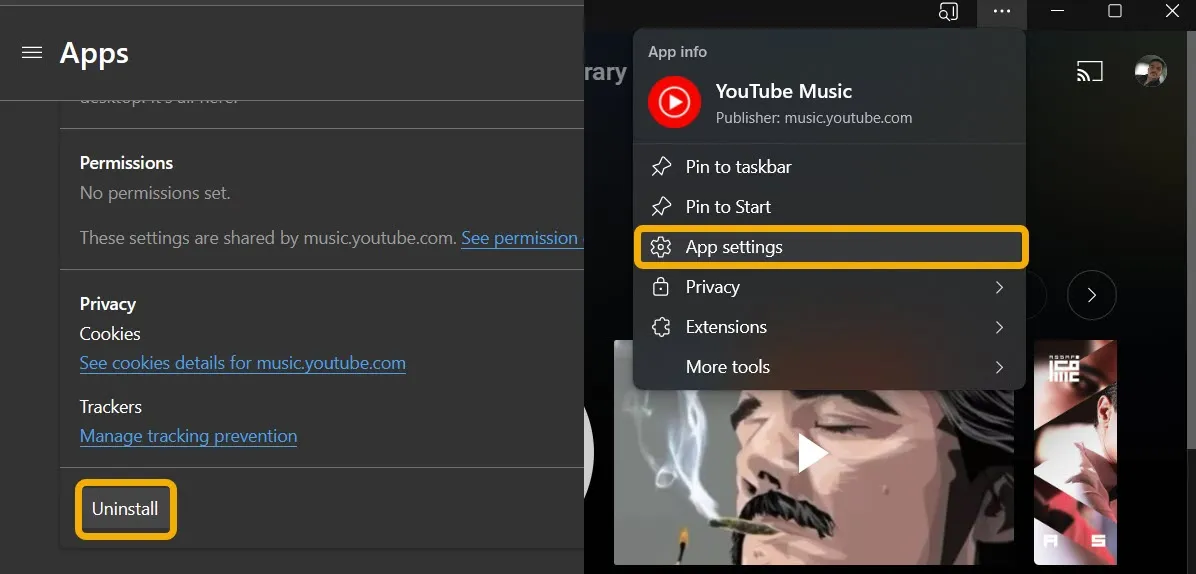
2.使用開源應用程序
另一種允許您在 Windows 上使用 YouTube Music 的解決方案是獲取 YouTube Music 桌面應用程序。這是一個基於 Electron 引擎的開源應用程序。請按照以下步驟進行設置。
- 從其官方 GitHub 存儲庫頁面下載 YouTube Music 桌面應用程序。它也適用於 Linux 和 macOS。
- 安裝後,該應用程序將立即打開。如果願意,請登錄您的 Google 帳戶,但您也可以在沒有 Google 帳戶的情況下使用它。

- 如您所見,它與我們在 Web 上看到的完全相同。但是,在頂部欄中,您會看到其他菜單,最顯著的是“插件”和“選項”菜單。

功能概述
YouTube Music 桌面應用程序以預裝插件的形式提供了廣泛的功能。最方便的突出顯示如下:

- 廣告攔截器:就像在瀏覽器中攔截廣告一樣,如果您沒有訂閱 YouTube Music,它可以提高使用率並提供更好的體驗。您還可以啟用 SponsorBlock 插件以進行額外的阻止。
- 下載器:允許您輕鬆地將音樂曲目和播放列表下載為 MP3 文件。
- 歌詞:啟用基於 Genius 的歌曲歌詞視圖。
- 無需 Google 登錄:允許您使用整個 YouTube 音樂庫而無需使用您的 Google 帳戶登錄。想知道如何在您的設備上退出 Google?我們告訴你如何。
- 禁用視頻:如果沒有訂閱,YT Music 也會顯示您正在播放的音樂曲目的視頻。您可以從應用程序中禁用此選項。
- 任務欄媒體控制:讓您可以通過將鼠標懸停在 YouTube 音樂圖標上來通過任務欄控制音樂。
- 不同的主題:用戶可以更改主題,如果他們擁有專業知識,甚至可以開發自己的主題。
使用替代方案:YTMDesktop
如果出於某種原因,您不喜歡適用於 Windows 的 YouTube 音樂應用程序,您可以嘗試使用名為 YTMDesktop 的替代方案。它在功能上與上面討論的選項類似,但不提供插件。
它具有改進的用戶界面和與 Windows 服務(如 Windows Media Services)更好的集成。它還帶來了 Discord 和Rainmeter支持。但是,由於此應用沒有插件,您將無法下載音樂或屏蔽廣告。因此,如果您有高級訂閱,此選項效果更好。
- 首先從其官方網站下載該應用程序並將其安裝在您的設備上。
- 啟動該應用程序後,登錄您的 Google 帳戶。

- 前往“設置”並根據自己的喜好進行調整。

- YTMDesktop 最酷的功能之一是“遠程控制”,它允許您通過 Android 手機在桌面上暫停/播放音樂。您必須為此下載配套應用程序。
經常問的問題
我可以在沒有訂閱的情況下使用 YouTube Music 嗎?
是的。但是,您會看到廣告並且對音樂的控制有限。除此之外,您仍然需要登錄您的 Google 帳戶才能創建播放列表並保存專輯和公共播放列表。
我可以將 Spotify 播放列表和專輯轉移到 YouTube Music 嗎?
是的,這是可能的,但您需要使用在線服務或應用程序才能這樣做。從 Spotify 轉移到 YouTube Music有多種選擇,我們在專門的帖子中對此進行了詳細介紹。
圖片來源:Unsplash。Mustafa Ashour 的所有屏幕截圖。



發佈留言